Cum de a schimba fundalul pentru desktop pe Windows 7 (schimbare de imagine), ajutor de calculator
De-a lungul timpului, devine necesară pentru a schimba fundalul pentru desktop pe Windows 7. Acest lucru se face nu este dificil, dar există unele limitări. Procesul de schimbare a imaginii de pe desktop în Windows 7 și baza de origine inițială, diferită de cea descrisă în această clasă și este subiectul unui articol separat.
În mod implicit, Windows 7 are un număr de imagini de fundal, care sunt situate de-a lungul drum:
Aici veți vedea mai multe dosare cu imagini. În «Ferestre» dosar, veți găsi familiar, imagine standard (captura de ecran de mai jos).

Dacă doriți, puteți extinde gama de tapet desktop, creați un director de numele său. Descarcă fișiere (jpg) de pe site-ul Microsoftili resursa terță parte, separați-le în grupuri de cataloage, va fi convenabil pentru a modifica setarea de fundal a „personalizare“ și pentru a crea un slide show.
Notă: Dacă instalați imaginea descărcată, asigurați-vă că pentru a afla soluția și găsi rezoluția ecranului. În cazul unei imagini de rezoluție mai mică, este posibil să observați o calitate slabă afișare.
Un alt fundal se schimbă atunci când instalați o temă nouă la Windows 7. precum și schimbarea de design exterior al barei de activități, culoare fereastră, și mai mult.
Cum de a schimba imaginea de fundal pentru desktop din meniul contextual și setați „Personalizare“
Găsiți imaginea corespunzătoare pe care doriți să le puneți ca fundal pentru desktop. apoi faceți clic pe butonul din dreapta al mouse-ului. În meniul, faceți clic pe un element pe care îl vedeți pe captura de ecran.
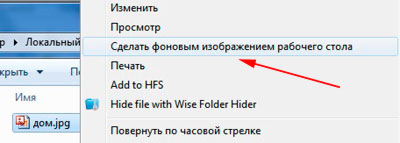
Acum, uita-te la desktop și bucurați-vă de noua imagine. Astfel de acțiuni ai pus doar o imagine de fundal. Se recomandă să meargă la setarea numit „personalizare“ pentru personalizare completă.
Pentru a apela fereastra de personalizare, faceți clic dreapta pe mouse-ul, în cazul în care nu există comenzi rapide (de la zero). În meniul pentru a vedea separate de 3 puncte, din care interesele acestuia și celelalte două după cum este necesar:
- rezoluția ecranului - în acest caz, o opțiune utilă de gând să vă cunosc raportul dvs. de pixeli a ecranului și de a afla dacă este sau nu se potrivi cu imaginea de fundal.
- Gadgets - nu au legătură cu obiectul opțiunii, dar citiți în continuare procesul de instalare gadget în Windows 7. mai mult pentru a decora desktop-ul tau.
- Personalizare - opțiunea de interes pentru a personaliza și de a schimba fundalul de desktop pe Windows 7, care este discutat în detaliu mai jos.
În fereastra care se deschide, puteți alege locația imaginile făcând clic pe obiect cu săgeata. Aici li se oferă o gamă de bibliotecă de imagini, directoare create și alte surse, și are, de asemenea, posibilitatea de a instala o culoare de fundal monotonă.
În apropierea casei există un buton „recenzie“ pentru a specifica plasarea imaginii. Când este determinată cu o alegere, selectați caseta de imagine și faceți clic pe „Salvați modificările“. Se pare, după cum urmează.

În partea de jos există un display si slide-show opțiuni suplimentare de configurare. Pentru a afișa corect fundal pentru desktop în opțiunea „poziția imaginii“, vă recomandăm să lăsați parametrul „umplere“, dar puteți încerca și experimenta și de a schimba setările.
Pentru a utiliza expunerea de diapozitive, selectați 2 sau mai multe fotografii, țineți CTRL, faceți clic pe ele. În continuare, va fi disponibilă această setare, în cazul în care puteți seta intervalul de timp de schimbare, imagini de afișare aleatorie și opțiunea de control de afișare la un nivel de putere redus.
Notă: În cazul în care este necesar pentru a include toate imaginile din grupul selectat, în partea de sus a ferestrei, faceți clic pe „selectați toate“, nu pentru a selecta toate obiectele cu mouse-ul. După reglarea fină, din nou, faceți clic pe „salvați modificările“.
Dacă mai adânc în personalizare, apoi citiți despre procesul de schimbare a ecranului de start din Windows 7. care va consolida cunoștințele.
Cum de a schimba fundalul pentru desktop utilizând Windows Registry
1. În primul rând, deschideți registru. Faceți clic pe „Start“, tastați regedit în interogarea de căutare și apăsați enter.
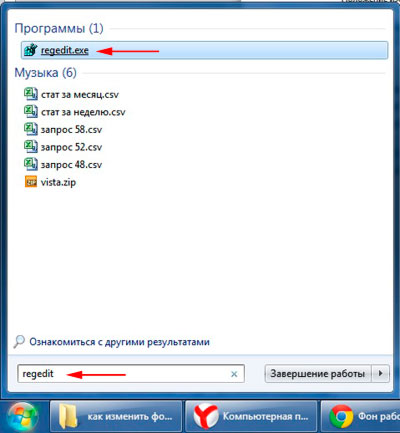
2. În cazul în care un cont de cerere de control (UAC), faceți clic pe Da.
3. În registru, urmați calea, după cum se arată mai jos:
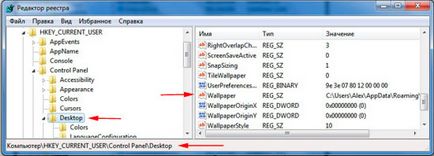
4. Pe partea dreaptă a ferestrei, dublu-clic pe butonul din stânga al mouse-ului pe «Wallpaper» cheie (captura de ecran de mai sus).
5. specificați calea completă în fundal (cu extensia .jpg sau .bmp), apoi faceți clic pe OK.
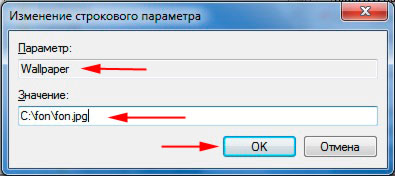
Notă: Asigurați-vă că numele imaginii nu conține spații. Dacă da, redenumiți numele fișierului, sau pentru a vedea un fundal negru.
După cum puteți vedea, schimba fundalul pentru desktop pe Windows 7 numai. Singurul lucru pe care îl vei pierde timp, numai pentru reglaj fin. Iar exemplul registrului va aprofunda cunoștințele. Experiment și nu uitați să întotdeauna posibil pentru a schimba fundalul, dacă el deranjat.